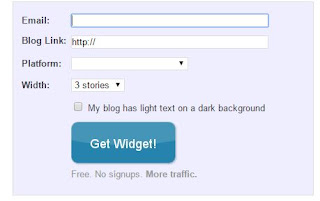Okay, sudah buka website wordpress.comnya belum? Di halaman awal web itu akan muncul tampilian seperti di bawah ini. Yang perlu dilakukan adalah klik tombol create website.

Buka wordpress.com dan create website – cara membuat blog di wordpress yang pertama
2. Masukkan alamat blog yang kalian ingin untuk didaftarkan.
Nah untuk yang ini, harap disesuaikan dengan tujuan kamu ngeblog dan tipe blog yang kalian inginkan. Alamat blog yang unik dan sesuai dengan tipe ataupun tujuan blog sangat dianjutkan. Siapkan beberapa alamat blog yang kalian ingin daftarkan.
Pada saat alamat blog kalian daftarkan, akan terlihat apakah nama blog tersebut sudah ada yang pakai atau tidak. Kalau sudah okay, click Create Your Site and Continue ya.
3. Isi data detail untuk blog WordPress Kamu

Langkah 3 membuat blog di wordpress
Kalau sudah okay langkah keduanya, kita akan diajak ke langkah berikutnya, yaitu detail akun yang ingin kita daftarkan di wordpress.com ini. Isi email, username dan password di masing-masing kolom.
Untuk username, tolong diperhatikan bahwa user name ini yang akan muncul saat nanti kalian blogwalking dan meninggalkan komen di blog tetangga. Jadi pikirkan baik-baik user name yang ingin kalian pakai ya.
4. Custom Address

Langkah Mudah Membuat Blog di WordPress #4
Langkah berikutnya dari wordpress.com setelah berhasil input data detail di atas adalah custom address. Langkah ini sebenarnya adalah tawaran dari wordpress.com untuk kita. Apakah ingin menggunakan alamat domain khusus atau tidak. Misalnya saja menggunakan tulisanbloggerindonesia.com dengan harga langganan $18 per tahun.
Jika kalian ingin menggunakan nama blog dengan domain, bisa pilih yang kalian inginkan, tapi kalau tidak, ya di click yang No Thanks saja. Saya pribadi lebih suka membeli domain dan hosting sendiri alias Self Hosted WordPress.
Banyak perusahaan hosting yang memberikan domain secara gratis untuk pembelian hosting tahunan. Jadi pikirkan yang masak yakkk – tentunya karena ada Syarat dan Ketentuan berlaku. Saya sendiri merekomendasikan One.com kalau mau yang internasional ataupun Qwords untuk hosting lokal.
5. Memilih Tema Tampilan Blog
Kalau kalian memutuskan menggunakan domain address, langkah berikutnya pasti bukan ini. Tapi kalau click No Thanks, langkah berikutnya ya ini. Memilih tema tampilan blog. Salah satu yang saya suka dari wordpress.com adalah tema alias theme blog yang dimilikinya.
Banyak dan sangat mudah dieditnya. Gak perlu paham edit html juga bisa rubah desain theme yang kita inginkan. Nah di langkah ini, saya sarankan kalian memilih dengan baik tema blog yang diinginkan. Atau ya asal pilih dulu karena nanti bisa ganti tema tampilan blog dengan mudah kok.
6. Jenis Layanan Blog
Nah berikutnya, yang merupakan langkah terakhir dalam membuat blog di wordpress.com adalah memilih jenis layanan blog yang diinginkan. Ada tiga jenis layanan di wordpress yang bisa dipilih.
Free, Premium dengan biaya $99 per tahun dan Business dengan harga $299 per tahun. Kembali lagi, ini adalah pilihan kalian sendiri ya. Mau pilih yang mana. Beda di antara ketiganya apa saja? Seperti terlihat dalam gambar di bawah.

Cara membuat blog di wordpress
Free artinya benar-benar layanan gratis untuk blog saja. Tapi bukan berarti support wordpress.com untuk jenis layanan ini jelek ya. Bagus kok. Banyak tema gratis yang bisa kita gunakan. Nah kalau premium itu artinya kita diberi beberapa tema tampilan blog yang premium dalam paket yang kita beli. Termasuk juga menggunakan domain pribadi yang kita inginkan.
Jadi kalau kita sudah punya TLD – Top Level Domain untuk blog kita, sebenarnya bisa kita gunakan wordpress.com untuk hosting domain blog kita. Layanan premium ini bisa jadi pilihan. Kita gak pusing untuk urusan SEO dan lainnya, karena hosting dengan wordpress.com artinya semua diatur oleh wordpress.com.
Kalau yang business dapat apa saja? Lebih mahal dari premium, makanya dengan layanan Business kita mendapatkan layanan prioritas, termasuk jumlah tema tampilan blog premium yang lebih banyak dan juga besarnya space yang kita dapatkan lebih banyak alias unlimited.
Mana yang kalian pilih? Saya pilih yang free karena sejak awal saya sudah katakan kalau akan membuat blog di wordpress.com yang free saja kan. Jadi saya click Select Free saja.
Nah sebenarnya setelah langkah nomor 6 di atas, artinya blog kalian sudah siap. Tapi wordpress.com akan mengarahkan kalian ke halaman verifikasi email.
Membuat Blog di WordPress Com
Untuk verifikasi email, ya tinggal buka email yang kalian daftarkan dan kemudian verify. Kemudian customize your site dan pilihan lainnya. Sebenarnya bisa dilakukan nanti kalau gak mau sekarang juga. Customize your site itu untuk mengedit tampilan blog yang kita punya. Nanti pun bisa kita lakukan melalui dashboard blog kita.